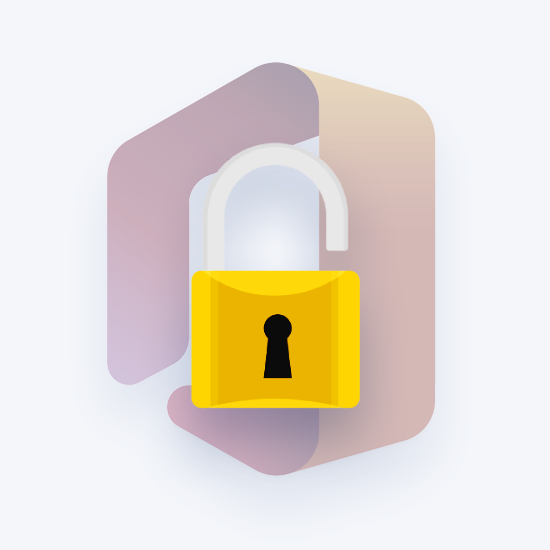Automatiska svar är ett användbart e-postverktyg som gör att systemet kan skicka ut automatiserade svar i avsaknad av postlådor ägare. Detta är särskilt användbart om du tar en lång semester och inte har tillgång till din brevlåda , eller så har du beslutat att överge den aktuella adressen till förmån för en annan.
Innan du kan använda den här funktionen måste du ställa in den. Så här:
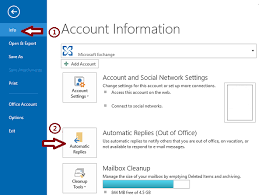
- Välja Fil, sedan Automatiska svar
- Välja att Skicka automatiska svar
- Välj Endast skicka under detta tidsintervall för att gå vidare till nästa steg
- Ställ in ditt tidsintervall
- Skriv nu in meddelandet för automatiskt svar
- Klicka på OK för att slutföra processen
Notera: Processen ovan gäller endast organisationsadresser. Att skicka ut automatiska svar till adresser utanför din organisation, välj Utanför min organisation , då Auto-svar till personer utanför min organisation, skriv in meddelandet och tryck OK.
Om du letar efter ett mjukvaruföretag som du kan lita på för dess integritet och ärliga affärsmetoder, leta inte längre än . Vi är en Microsoft-certifierad partner och ett BBB-ackrediterat företag som bryr sig om att ge våra kunder en pålitlig och tillfredsställande upplevelse av de programvaruprodukter de behöver. Vi kommer att vara med dig före, under och efter all försäljning.
Det är vår 360-graders -garanti. Så vad väntar du på? Ring oss idag på + 1877 315 1713 eller mejl till sales@softwarekeep.com. Du kan också nå oss via livechatt.